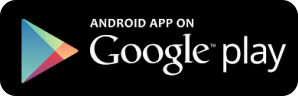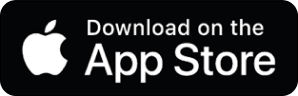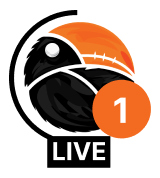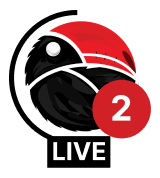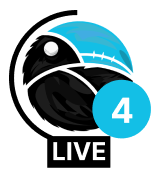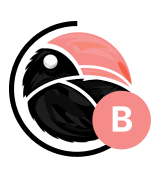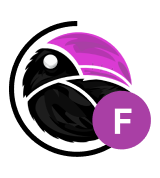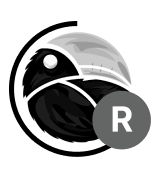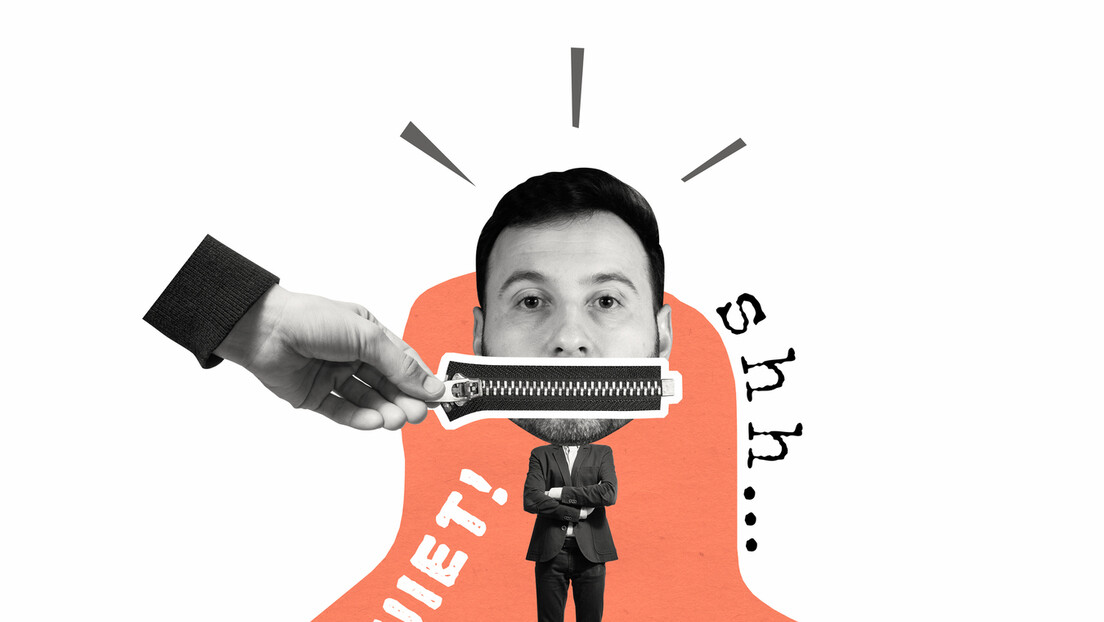Mi ćemo vam pomoći da odgonetnemo koja je razlika i koja od ove dve opcije troši manje električne energije.
Koje su razlike?
Kada ne biste baš računar da isključite, ali biste ga malo stavili na “pauzu”, možete da odaberete jednu od dve opcije – “Sleep” ili “Hibernate”, što može biti veoma korisna opcija za prenosive računare. Oba ova moda dozvoljavaju olakšano “buđenje” računara pokretom miša, klikom, ili pritiskom na neki od tastera na vašoj tastaturi. Ali, koje su razlike?
- Sleep: Ukoliko se odlučite za ovu opciju, vaš računar će trošiti znatno manje električne energije. Stanje u kom ste ostavili vaš računar će ostati zapamćeno u radnoj memoriji, dok će se drugi delovi računara isključiti. Kad ponovo poželite da nešto radite na vašem računaru, sistem će se podići veoma brzo. Dakle, lagana dremka.
- Hibernate: Sa druge strane nalazi se ovaj režim rada koji, umesto u radnu memoriju, trenutno stanje računara čuvana vašem HDD skladišnom prostoru. Zbog činjenice da se ne koristi radna memorija, već prostor za skladištenje podataka, ovo znači da će se ceo računar maltene isključiti dok vam ponovo ne zatreba. To znači da će trebati malo duže da se sistem ponovo pokrene, što bi značilo da “hibernate” malo manje podseća na laganu dremku, a malo više na REM fazu.

Koja opcija štedi više električne energije?
Kao što ste već mogli i da zaključite, “Hibernate” upotrebljava daleko manje električne energije od “Sleep”, ali to takođe znači da će biti potrebno nešto više vremena da se vaš sistem ponovo pokrene. Dakle, odabir opcije svodi se na vaše lične potrebe.
Doduše, moramo naglasiti i kako većina današnjih računara ima SSD prostor za skladištenje podataka pa je samim tim i vreme uključivanja računara znatno kraće nego nekada, pa negde i ne vidimo svrhu “Hibernate” opcije. Možda je i to razlog zbog kog je ova opcija isključena u Windows 10 i Windows 11 isključena u “default” podešavanjima sistema.
Kako biste je omogućili, treba da otvorite “Settings”, nakon toga “System” pa “Power & Sleep”, i zatim “Additional power settings”. Tu ćete pronaći opciju “Choose what the power button does”, odaberite “Change settings that are currently unavailable”, i u meniju “Shutdown settings” odaberite “Hibernate”.

Naš savet? Koristite “Sleep” ukoliko baš želite da uštedite električnu energiju kada ne koristite računar neko vreme, a ne želite da ga u potpunosti isključite. Međutim, ukoliko vaš laptop ili PC imaju SSD, apsolutno ne vidimo razlog zbog čega jednostavno ne biste isključili računar i ponovo ga uključili kada vam zatreba. Na kraju krajeva, samo isključen računar ne troši električnu energiju.

Benchmark.